根据微信官方文档说明,获取手机或其它移动设备的网络状态接口,网络状态的类型目前分为2g,3g,4g,wifi。接口调用说明如下:
wx.getNetworkType({ success: function (res) { var networkType = res.networkType; // 返回网络类型2g,3g,4g,wifi }});1,界面引入js库
<script src="http://res.wx.qq.com/open/js/jweixin-1.1.0.js"> </script> <script src="http://libs.baidu.com/jquery/2.0.0/jquery.js"></script>由于用到了jquery,所以引用的网络的lib库
2,<body></body>之间的代码
<span class="desc" style="color: red">获取网络状态接口</span><br> <button class="btn btn_primary" id="getNetworkType">getNetworkType</button><br>
新建了一个按钮,并且按钮的id为getNetworkType
3,jQuery代码
wx.ready(function(){
// 6 设备信息接口
// 6.1 获取当前网络状态
document.querySelector('#getNetworkType').onclick = function () {
wx.getNetworkType({
success: function (res) {
alert(res.networkType);
},
fail: function (res) {
alert(JSON.stringify(res));
}
});
};
//网络接口结束
});当点击id为getNetworkType按钮的时候,会触发以上js代码并实现网络接口类型。
4,初始化jsapi库中添加引用getNetworkType接口
wx.config({
debug: true, // 开启调试模式,调用的所有api的返回值会在客户端alert出来,若要查看传入的参数,可以在pc端打开,参数信息会通过log打出,仅在pc端时才会打印。
appId: '${appId}', // 必填,公众号的唯一标识
timestamp: '${ timestamp}' , // 必填,生成签名的时间戳
nonceStr: '${ nonceStr}', // 必填,生成签名的随机串
signature: '${ signature}',// 必填,签名,见附录1
jsApiList: ['checkJsApi',
'chooseImage',
'previewImage',
'uploadImage',
'downloadImage',
'getNetworkType'//网络状态接口
] // 必填,需要使用的JS接口列表,所有JS接口列表见附录2
});jsApiList最后一条就是引入的网络状态js接口
5,完整jsp页面代码
<%@ page language="java" import="java.util.*" pageEncoding="utf-8"%>
<%
String path = request.getContextPath();
String basePath = request.getScheme()+"://"+request.getServerName()+":"+request.getServerPort()+path+"/";
%>
<!DOCTYPE HTML PUBLIC "-//W3C//DTD HTML 4.01 Transitional//EN">
<html>
<head>
<base href="<%=basePath%>">
<title>微信jsapi测试-V型知识库</title>
<meta name="viewport" content="width=320.1,initial-scale=1,minimum-scale=1,maximum-scale=1,user-scalable=no">
<script src="http://res.wx.qq.com/open/js/jweixin-1.1.0.js"> </script>
<script src="http://libs.baidu.com/jquery/2.0.0/jquery.js"></script>
</head>
<body>
<center><h3>欢迎来到微信jsapi测试界面-V型知识库</h3></center>
<p>基础接口之判断当前客户端是否支持指定的js接口</p>
<input type="button" value="checkJSAPI" id="checkJsApi"><br>
<span class="desc" style="color: red">获取网络状态接口</span><br>
<button class="btn btn_primary" id="getNetworkType">getNetworkType</button><br>
<div style="display: none;">
<h3 id="menu-image">图像接口</h3>
<span class="desc">拍照或从手机相册中选图接口</span><br>
<button class="btn btn_primary" id="chooseImage">chooseImage</button><br>
<span class="desc">预览图片接口</span><br>
<button class="btn btn_primary" id="previewImage">previewImage</button><br>
<span class="desc">上传图片接口</span><br>
<button class="btn btn_primary" id="uploadImage">uploadImage</button><br>
<span class="desc">下载图片接口</span><br>
<button class="btn btn_primary" id="downloadImage">downloadImage</button><br>
<br>
显示图片<img alt="" src="" id="faceImg">
</div>
<script type="text/javascript">
wx.config({
debug: true, // 开启调试模式,调用的所有api的返回值会在客户端alert出来,若要查看传入的参数,可以在pc端打开,参数信息会通过log打出,仅在pc端时才会打印。
appId: '${appId}', // 必填,公众号的唯一标识
timestamp: '${ timestamp}' , // 必填,生成签名的时间戳
nonceStr: '${ nonceStr}', // 必填,生成签名的随机串
signature: '${ signature}',// 必填,签名,见附录1
jsApiList: ['checkJsApi',
'chooseImage',
'previewImage',
'uploadImage',
'downloadImage',
'getNetworkType'//网络状态接口
] // 必填,需要使用的JS接口列表,所有JS接口列表见附录2
});
wx.ready(function(){
// 5 图片接口
// 5.1 拍照、本地选图
var images = {
localId: [],
serverId: []
};
document.querySelector('#chooseImage').onclick = function () {
wx.chooseImage({
success: function (res) {
images.localId = res.localIds;
alert('已选择 ' + res.localIds.length + ' 张图片');
$("#faceImg").attr("src", res.localIds[0]);//显示图片到页面上
}
});
};
// 5.2 图片预览
document.querySelector('#previewImage').onclick = function () {
wx.previewImage({
current: 'https://www.vxzsk.com/upload//bf04c9b5-5699-421d-900e-3b68bbe58a8920160816.jpg',
urls: [
'https://www.vxzsk.com/upload//bf04c9b5-5699-421d-900e-3b68bbe58a8920160816.jpg',
'https://www.vxzsk.com/upload//bf04c9b5-5699-421d-900e-3b68bbe58a8920160816.jpg',
'https://www.vxzsk.com/upload//bf04c9b5-5699-421d-900e-3b68bbe58a8920160816.jpg'
]
});
};
// 5.3 上传图片
document.querySelector('#uploadImage').onclick = function () {
if (images.localId.length == 0) {
alert('请先使用 chooseImage 接口选择图片');
return;
}
var i = 0, length = images.localId.length;
images.serverId = [];
function upload() {
wx.uploadImage({
localId: images.localId[i],
success: function (res) {
i++;
//alert('已上传:' + i + '/' + length);
images.serverId.push(res.serverId);
if (i < length) {
upload();
}
},
fail: function (res) {
alert(JSON.stringify(res));
}
});
}
upload();
};
// 5.4 下载图片
document.querySelector('#downloadImage').onclick = function () {
if (images.serverId.length === 0) {
alert('请先使用 uploadImage 上传图片');
return;
}
var i = 0, length = images.serverId.length;
images.localId = [];
function download() {
wx.downloadImage({
serverId: images.serverId[i],
success: function (res) {
i++;
alert('已下载:' + i + '/' + length);
images.localId.push(res.localId);
if (i < length) {
download();
}
}
});
}
download();
};
// 6 设备信息接口
// 6.1 获取当前网络状态
document.querySelector('#getNetworkType').onclick = function () {
wx.getNetworkType({
success: function (res) {
alert(res.networkType);
},
fail: function (res) {
alert(JSON.stringify(res));
}
});
};
//网络接口结束
});
//初始化jsapi接口 状态
wx.error(function (res) {
alert("调用微信jsapi返回的状态:"+res.errMsg);
});
</script>
</body>
</html>完整的jsp代码用户可以复制到工程里直接运行,但是在初始化微信jsapi库的时候需要四个参数,这四个参数具体怎么来的,请读者参考我们的微信jsapi开发频道中的其它章节(本页面左上角),在这里不在累述,望见谅。
6,上述代码运行效果如下:
wifi下效果
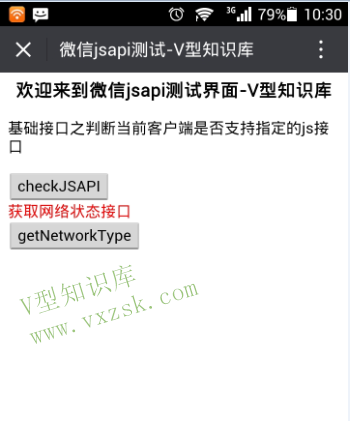
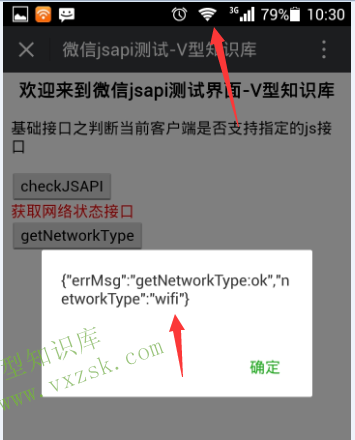
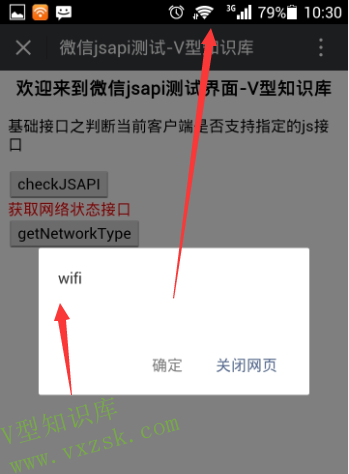
3g下效果
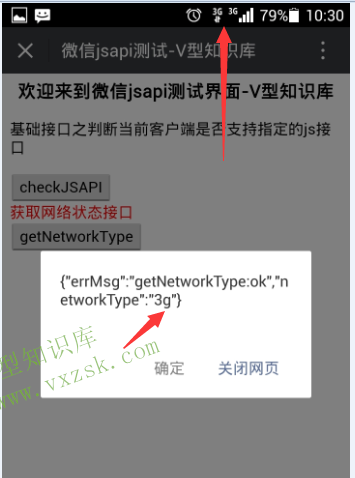
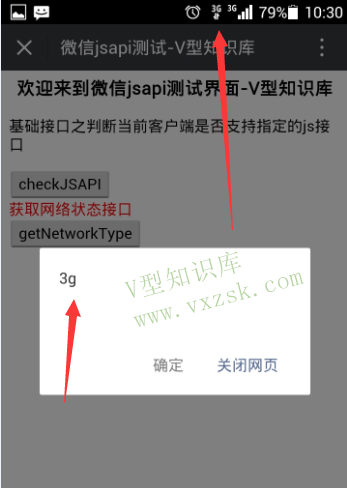
此文章本站原创,地址 https://www.vxzsk.com/114.html
转载请注明出处!谢谢!
感觉本站内容不错,读后有收获?小额赞助,鼓励网站分享出更好的教程
